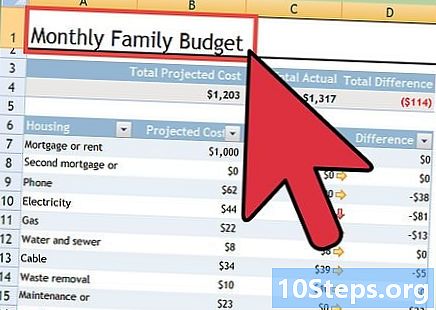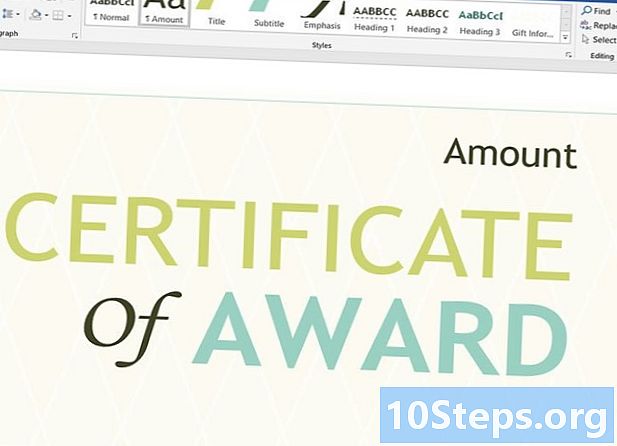Inhoud
Dit artikel is geschreven in samenwerking met onze redacteuren en gekwalificeerde onderzoekers om de juistheid en volledigheid van de inhoud te garanderen.Het content management team van onderzoekt zorgvuldig het werk van de redactie om ervoor te zorgen dat elk item voldoet aan onze hoge kwaliteitsnormen.
Om de een of andere reden wilt u misschien de pictogrammen van sommige apps naar een andere locatie op het startscherm van uw Android-apparaat verplaatsen. Maar je weet niet hoe je het moet doen. Ontdek aan de hand van enkele zeer eenvoudige tips hoe u er kunt komen. Als u met uw apparaat het Apps-menu kunt aanpassen, kunt u deze methode ook gebruiken om de pictogrammen in het menu te verplaatsen.
stadia
-
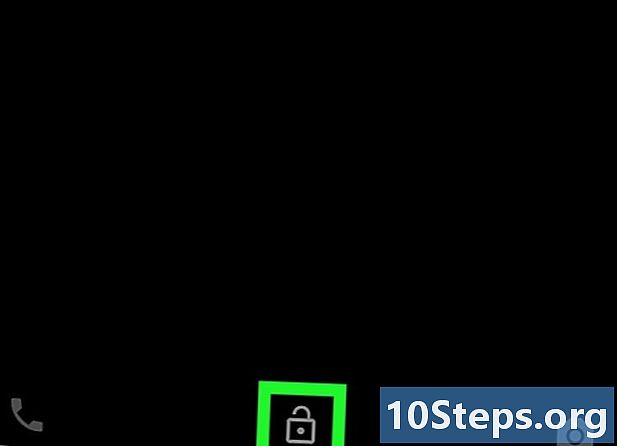
Ga naar het startscherm. Ontgrendel het apparaat (telefoon of tablet) door de beveiligingscode in te voeren of druk op de Android Home-knop om het hoofdscherm te openen.- Als u met uw apparaat de volgorde van applicaties in de balk met applicaties kunt aanpassen, kunt u op het pictogram tikken

en gebruik dezelfde methode om applicaties naar de sectie te verplaatsen.
- Als u met uw apparaat de volgorde van applicaties in de balk met applicaties kunt aanpassen, kunt u op het pictogram tikken
-
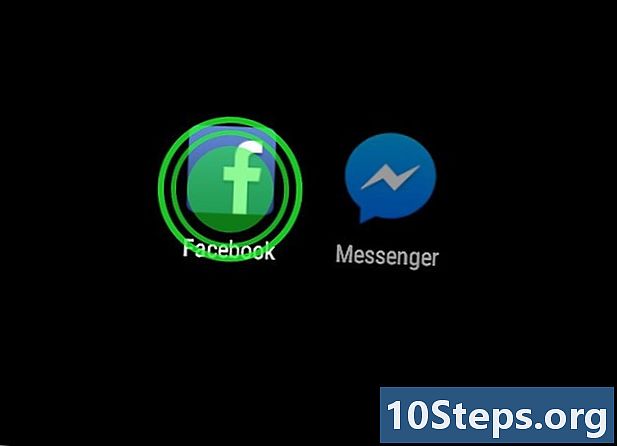
Houd uw vinger op het app-pictogram. Probeer uw vinger op het pictogram van de toepassing die u wilt verplaatsen, ingedrukt te houden. Zoek de toepassing die u wilt verplaatsen op het startscherm en houd uw vinger op het pictogram in kwestie. Hiermee kunt u het markeren, waardoor u het op het scherm kunt verplaatsen. -
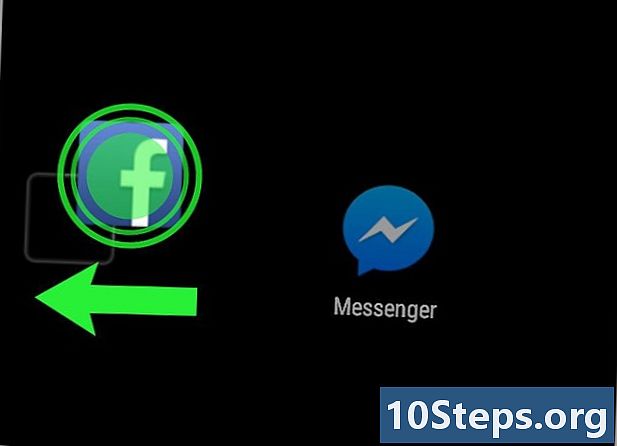
Verplaats het app-pictogram naar een willekeurige plaats op het scherm. Houd uw vinger vast om hem op het scherm te verplaatsen.- Als u een toepassing naar een andere pagina op het hoofdscherm wilt verplaatsen, sleept u deze naar de linker- of rechterrand van het scherm.
-
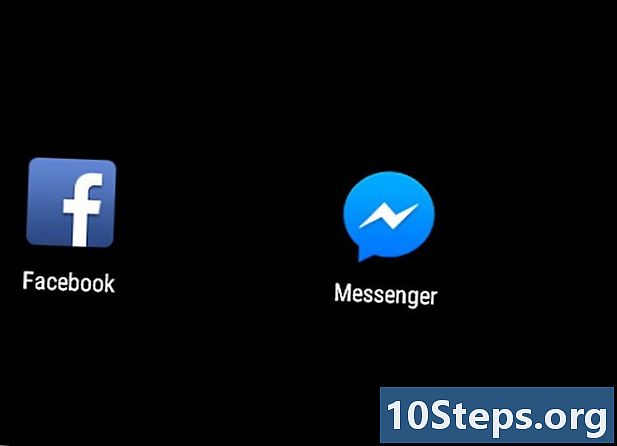
Haal je vinger eraf. Verwijder uw vinger om de nieuwe locatie van de toepassing op te slaan. Zodra u hebt gevonden waar u het wilt neerzetten, verwijdert u gewoon uw vinger om de nieuwe locatie op te slaan. -
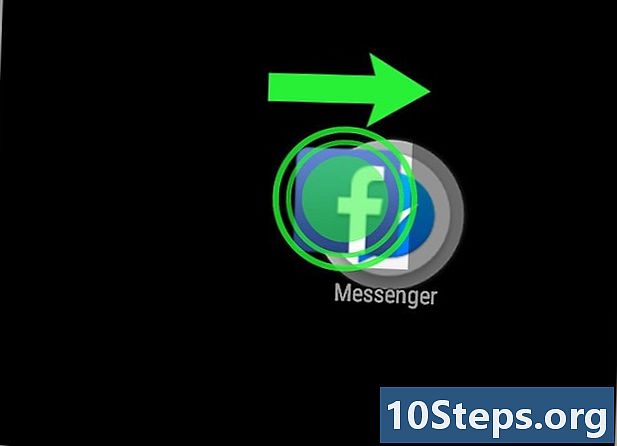
Sleep het app-pictogram. Sleep het toepassingspictogram naar een andere om een map te maken. Op deze manier wordt een nieuwe map op het hoofdscherm gemaakt, waarin de twee toepassingen worden gegroepeerd.- Nadat u de map hebt gemaakt, kunt u deze slepen en andere toepassingen toevoegen.